네이버 웨일 브라우저를 이용하여
시간제한 없는 무료 화상회의를 할 수 있게되었다.
이름하여 네이버 Whale ON(웨일온)
화상회의다
앞서 포스팅한 줌(Zoom)과 비교했을때
3인 이상 회의시 40분 시간제한도 없고
동시접속 500명까지 가능하다
모바일과 PC 모두 사용가능하다
줌 화상회의 관련 내용은
아래 링크서 확인 해볼수 있다
https://elelyon.tistory.com/11
줌(ZOOM) 무료로 40분이상 무제한 사용방법
요즘 코로나로 인하여 대면활동이 어려운 요즘 화상회의 및 강의 등 비대면활동을 많이 한다 화상회의 프로그램으로 줌(Zoom)을 많이 이용하는데 3명이상 회의 시에는 기본으로 40분까지만 무료
elelyon.tistory.com
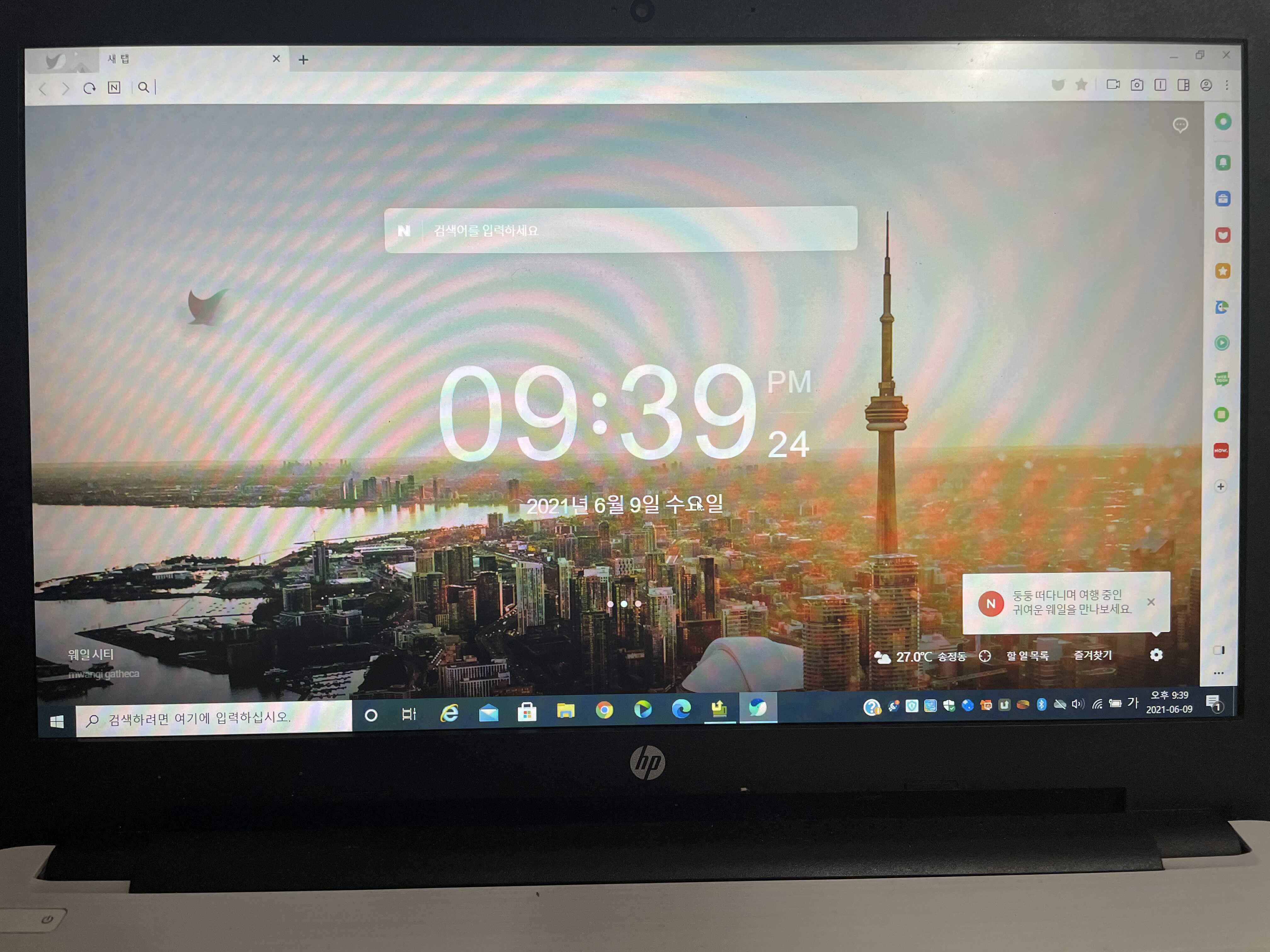
PC버전 사용방법을 알아보자!
일단 기본적으로 네이버 웨일 브라우저로
접속하기 때문에 웨일 브라우저를 설치해야 한다
(화면상으로 표시 못한점 양해바라요.
잘 설명해드릴게요^^;)

오른쪽 상단 바에 보면
카메라 아이콘이 표시되어 있다
그걸 누르면 위 사진과 같이 뜨는데
회의입장(참가자) / 회의시작(주최자)
둘 중 원하는 회의를 선택한다
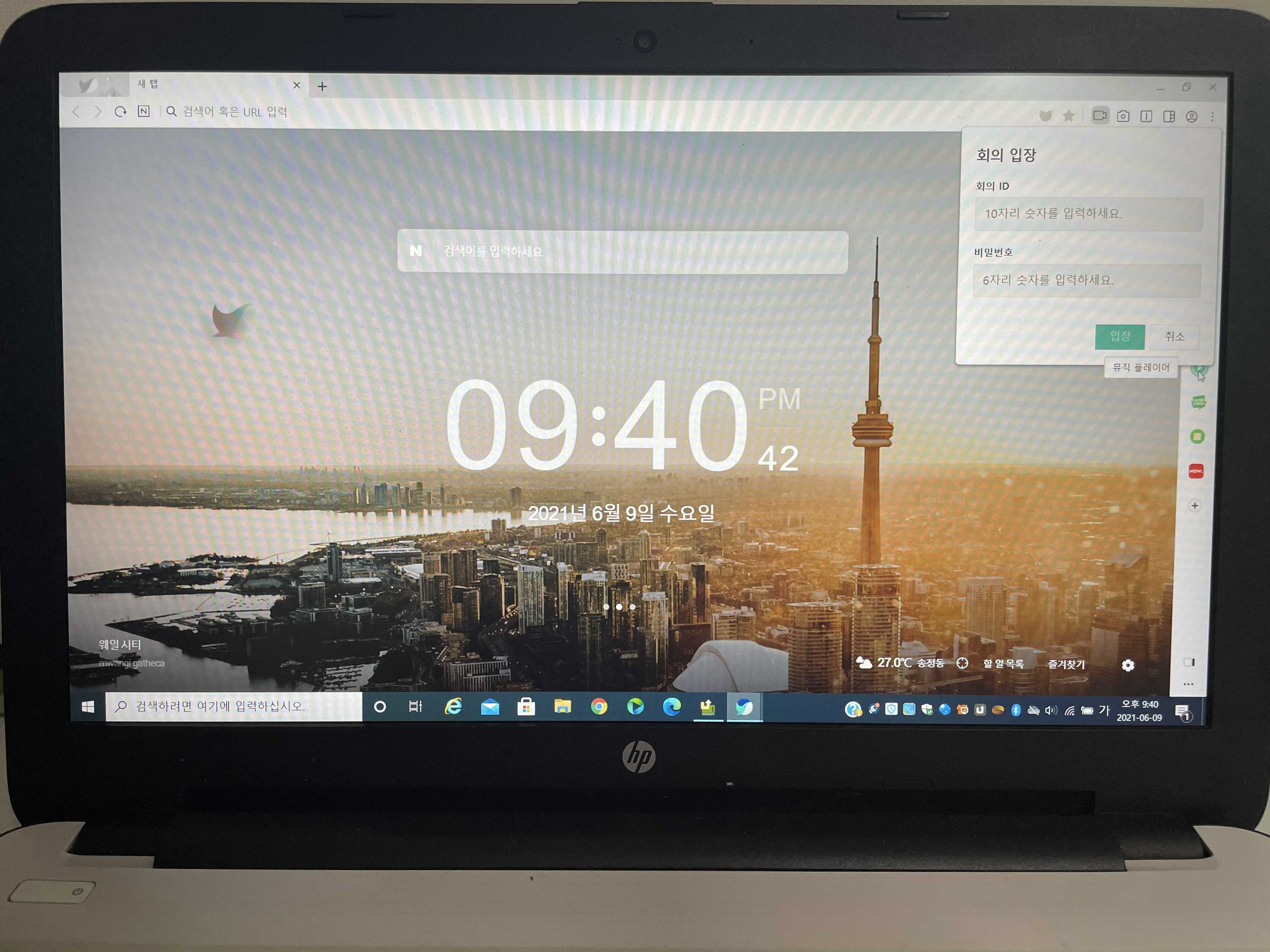
먼저 참가자가 되어 회의입장을 해보자
회의 ID와 비밀번호를 입력하라고 되어있는데
아래 사진처럼 카톡으로 회의 참가 링크를
받으면 입력하면된다
내가 주최자가 되었다면 링크를 복사해서
공유해주면 될것이다

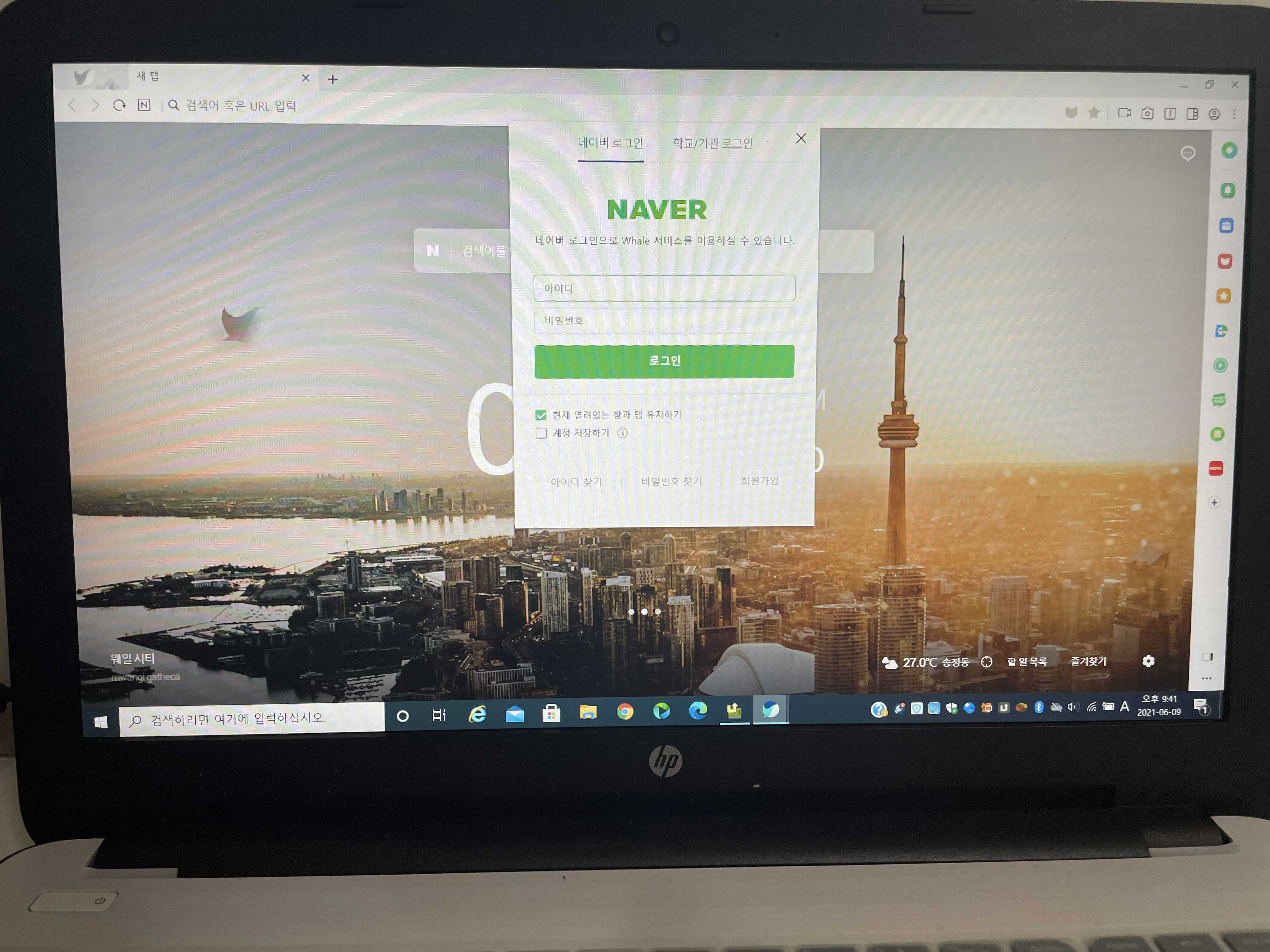
내가 회의 주최자가 되어
회의를 시작할 경우에는
네이버 로그인을 먼저하고
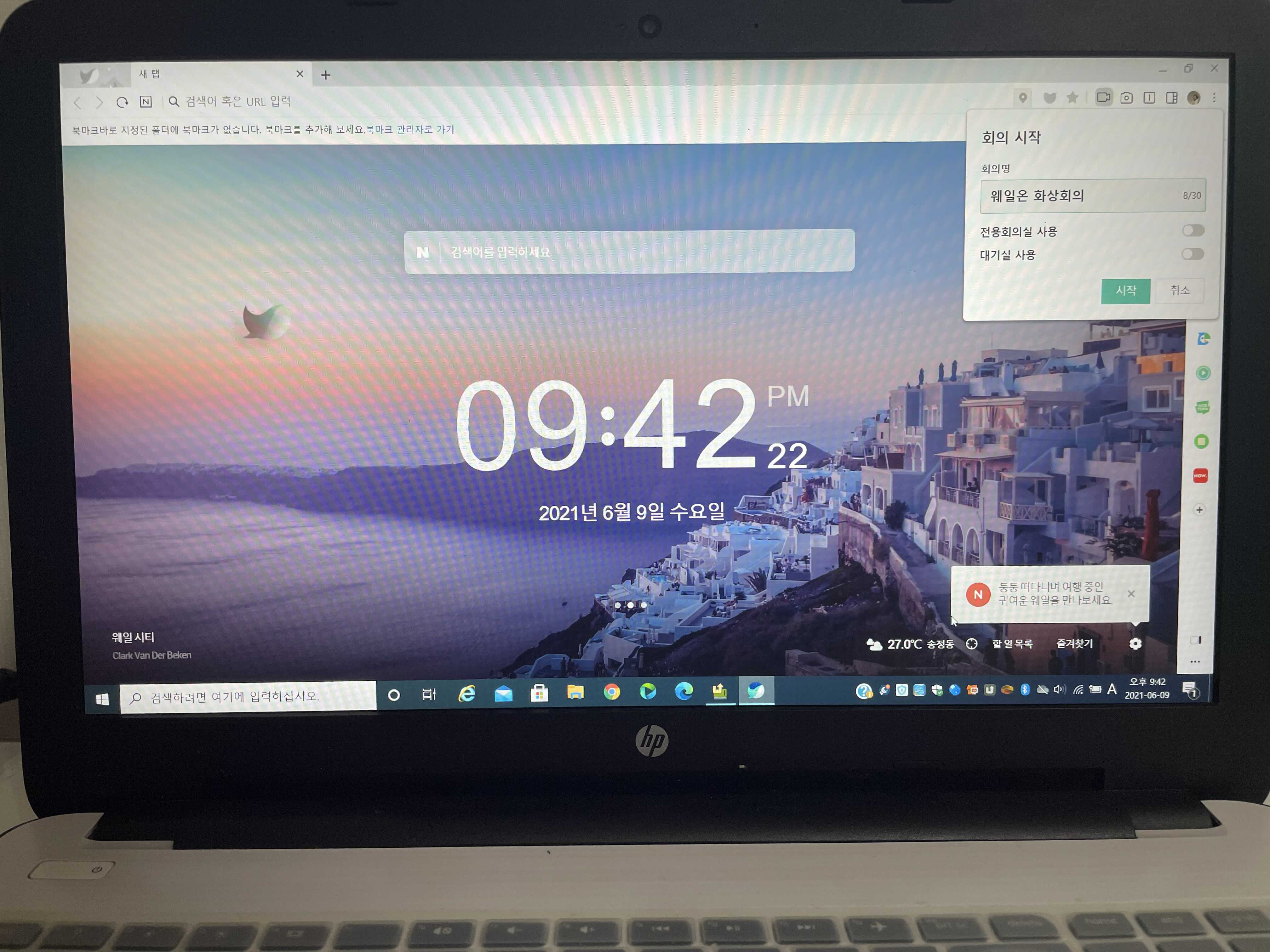
회의 시작을 누르면 사진과 같이
회의명을 정할 수 있고
전용회의실과 대기실 사용 여부도 설정할 수 있다
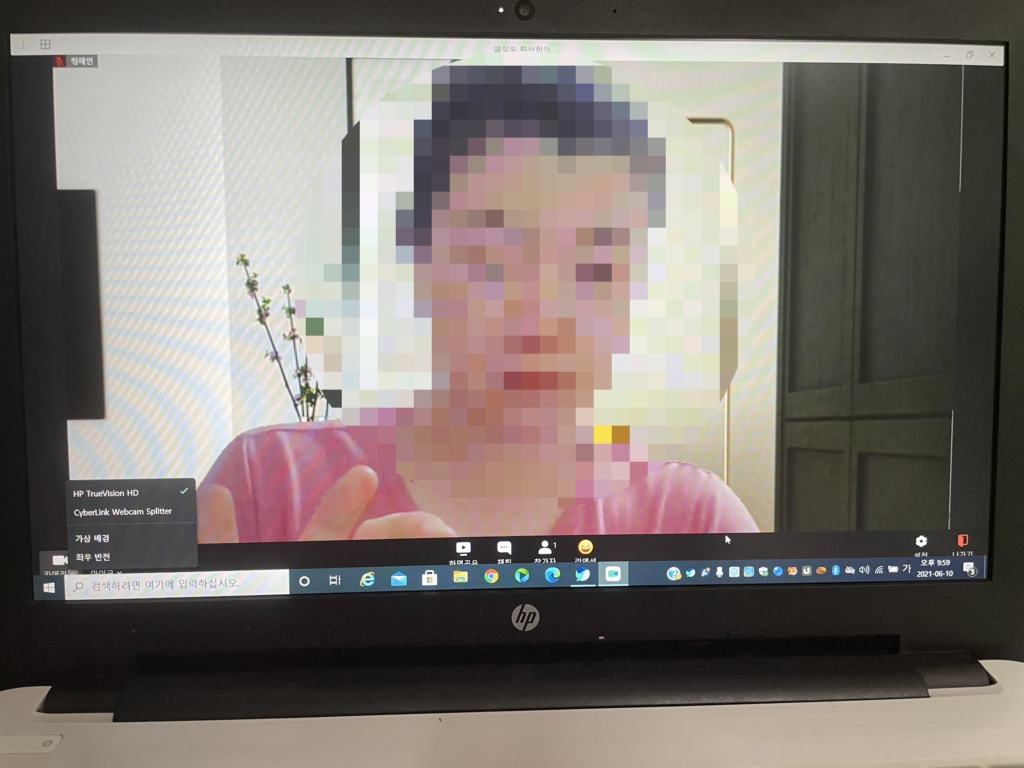
회의 주최와 참가에 관계없이
접속하면 나오는 화면이다

가상 배경 기능이 있어서
내가 있는 장소가 노출되기 부담스러울땐
사용하면 된다
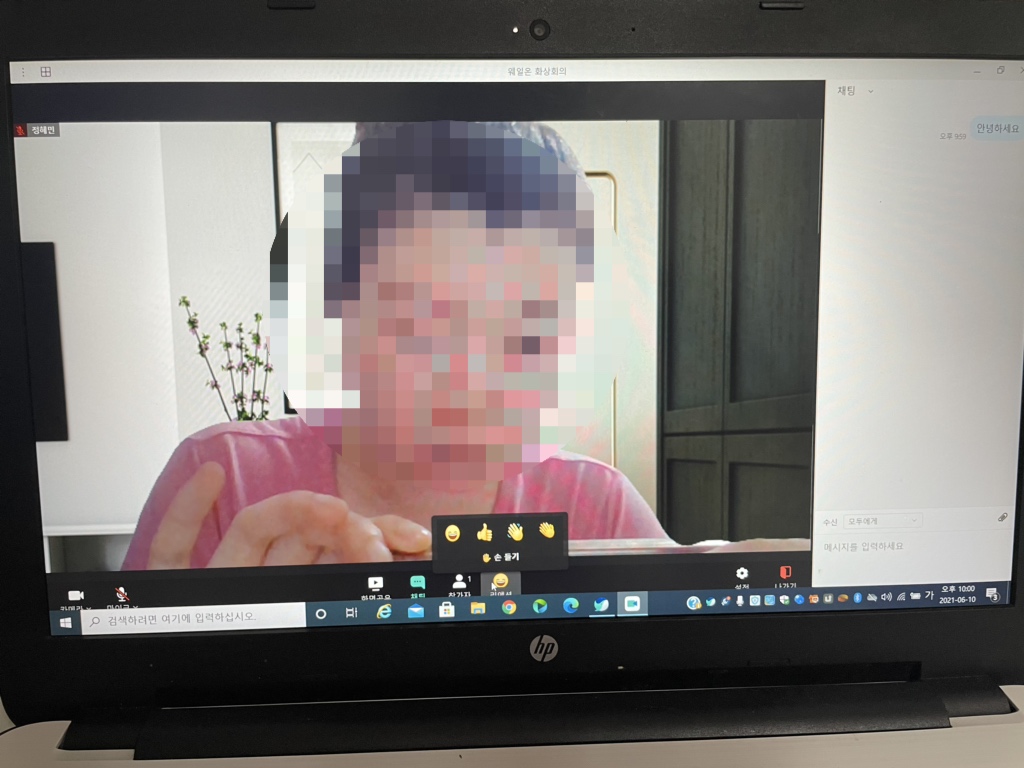
반응 이모티콘과 채팅창이 있어서
여러명이 회의를 할 경우
오디오가 겹치지 않도록 할 수 있다

그 외 카메라와 마이크 사용 등
다양한 설정을 할 수 있다
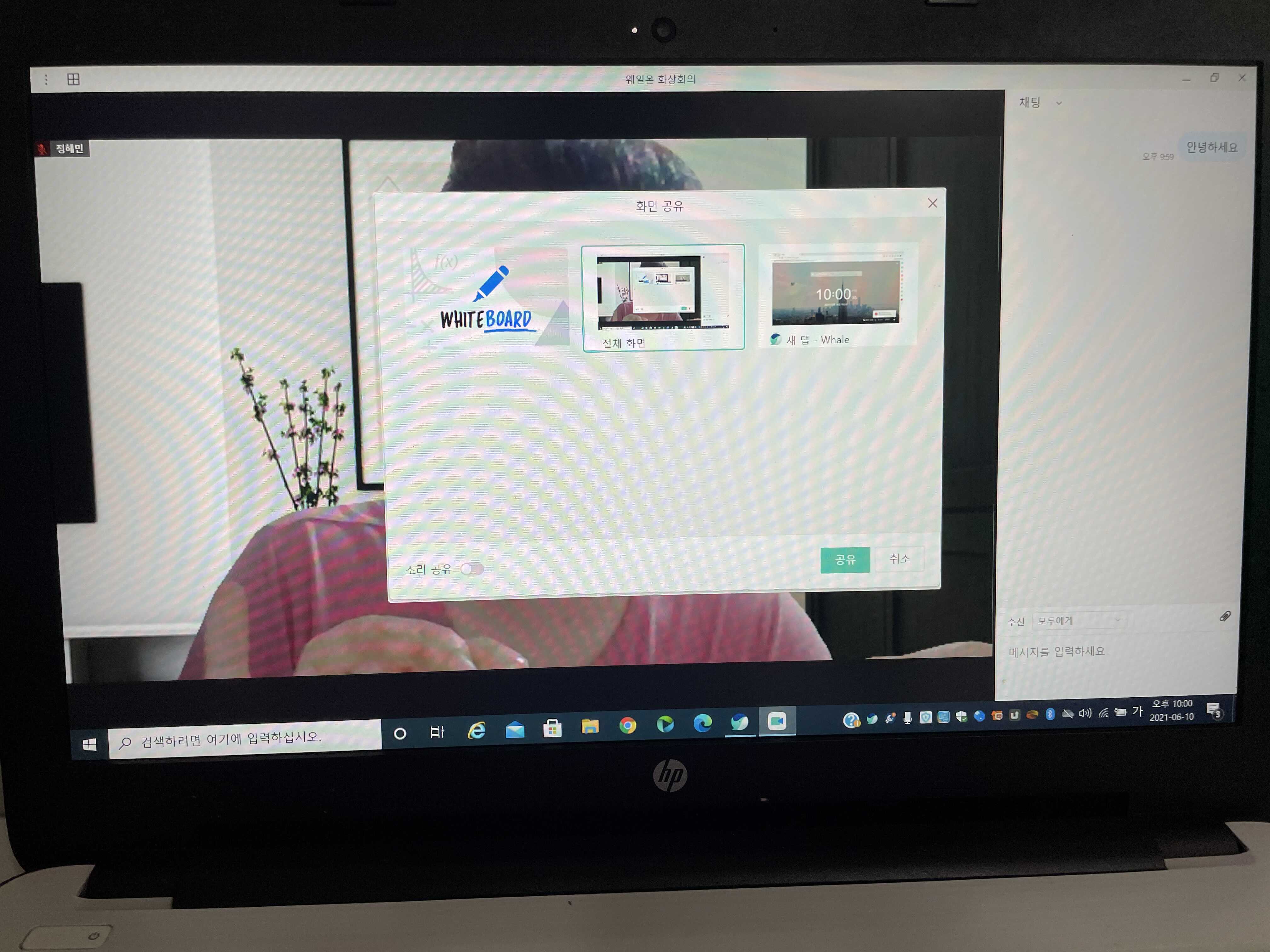
발표를 하게될시
프레젠테이션 화면을 공유할 수도 있다
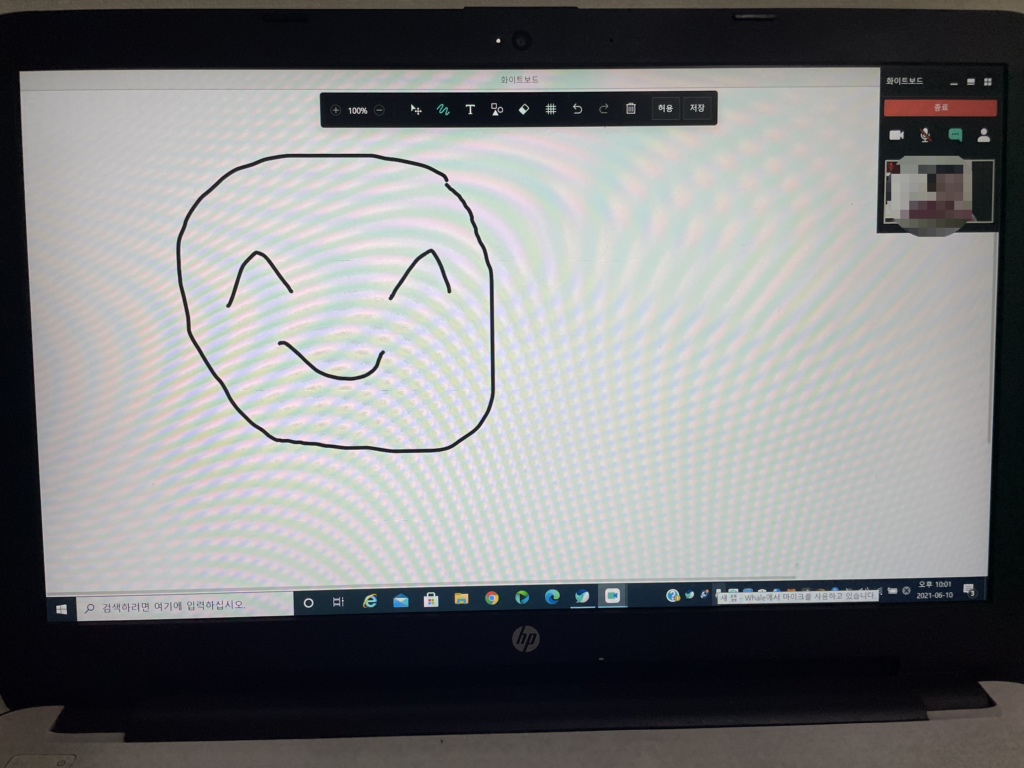
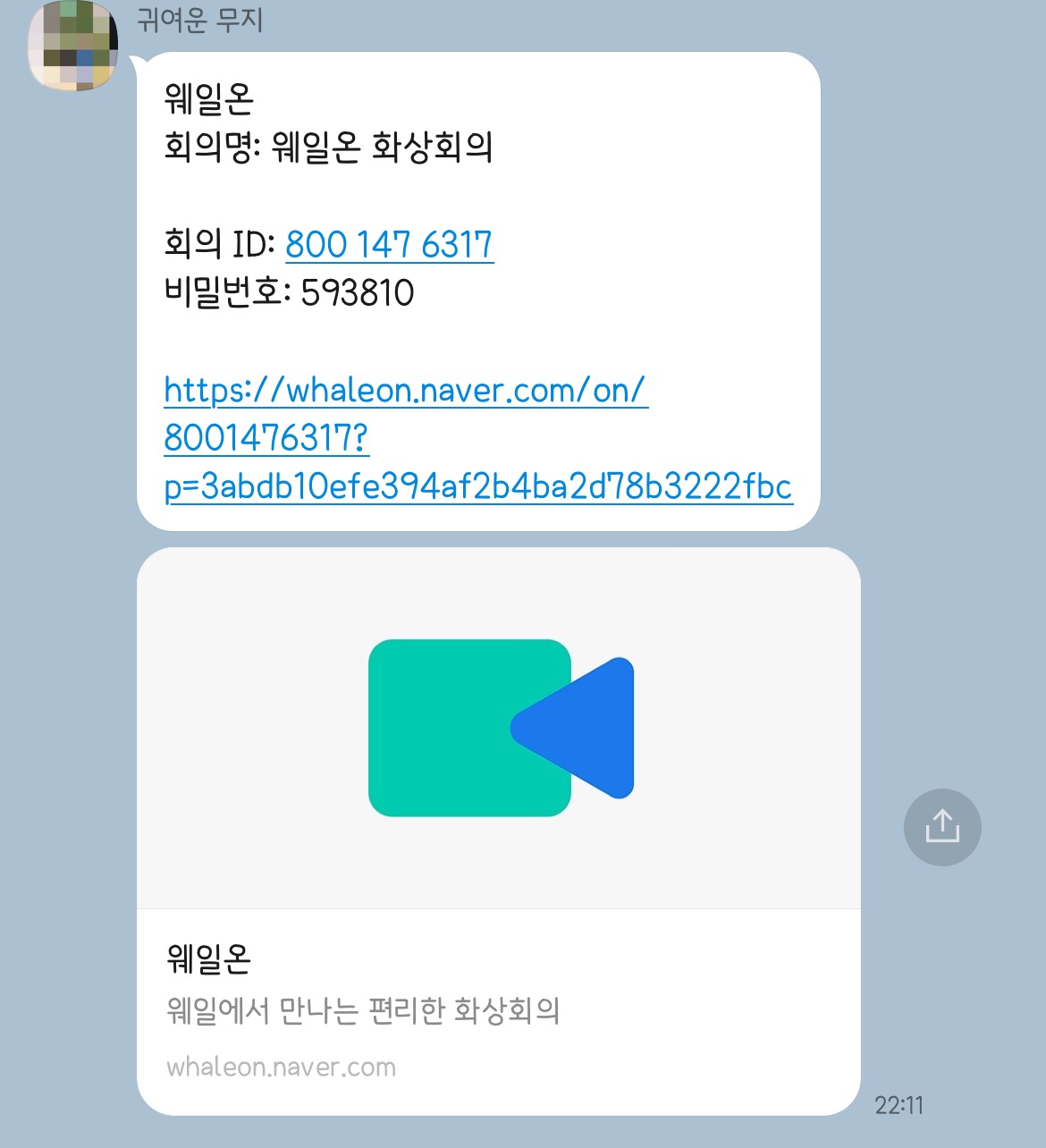
실제 웨일온 화상회의를 할때
어떻게 되는지 살펴보겠다
아까도 설명했듯 화상회의 링크를 공유받으면
링크를 눌러도되고 회의 ID와 비밀번호를
받고 입장해도 된다
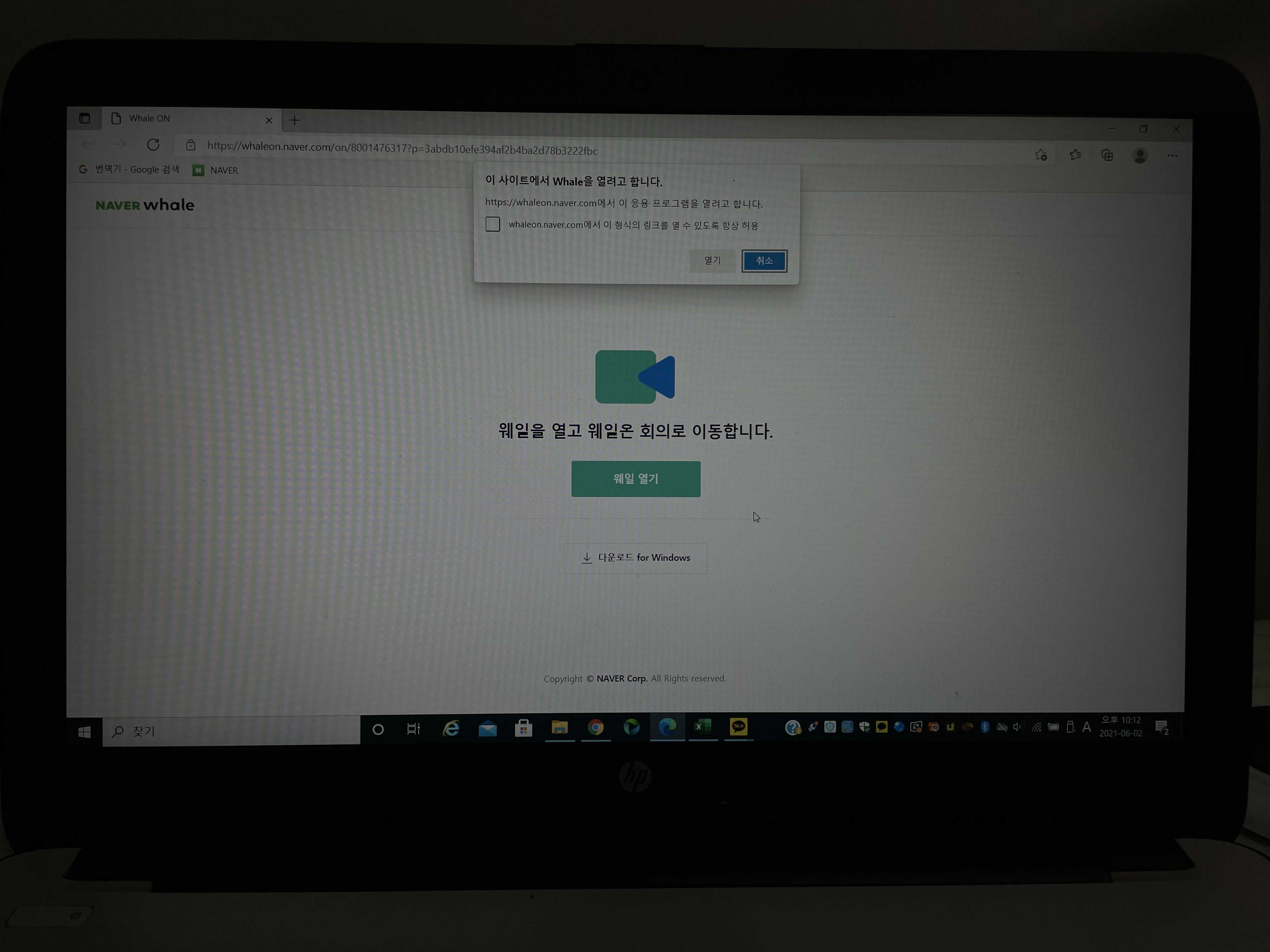
링크를 누르면 이렇게 자동으로
웨일 브라우저로 연결된다
‘웨일열기’버튼을 눌러준다
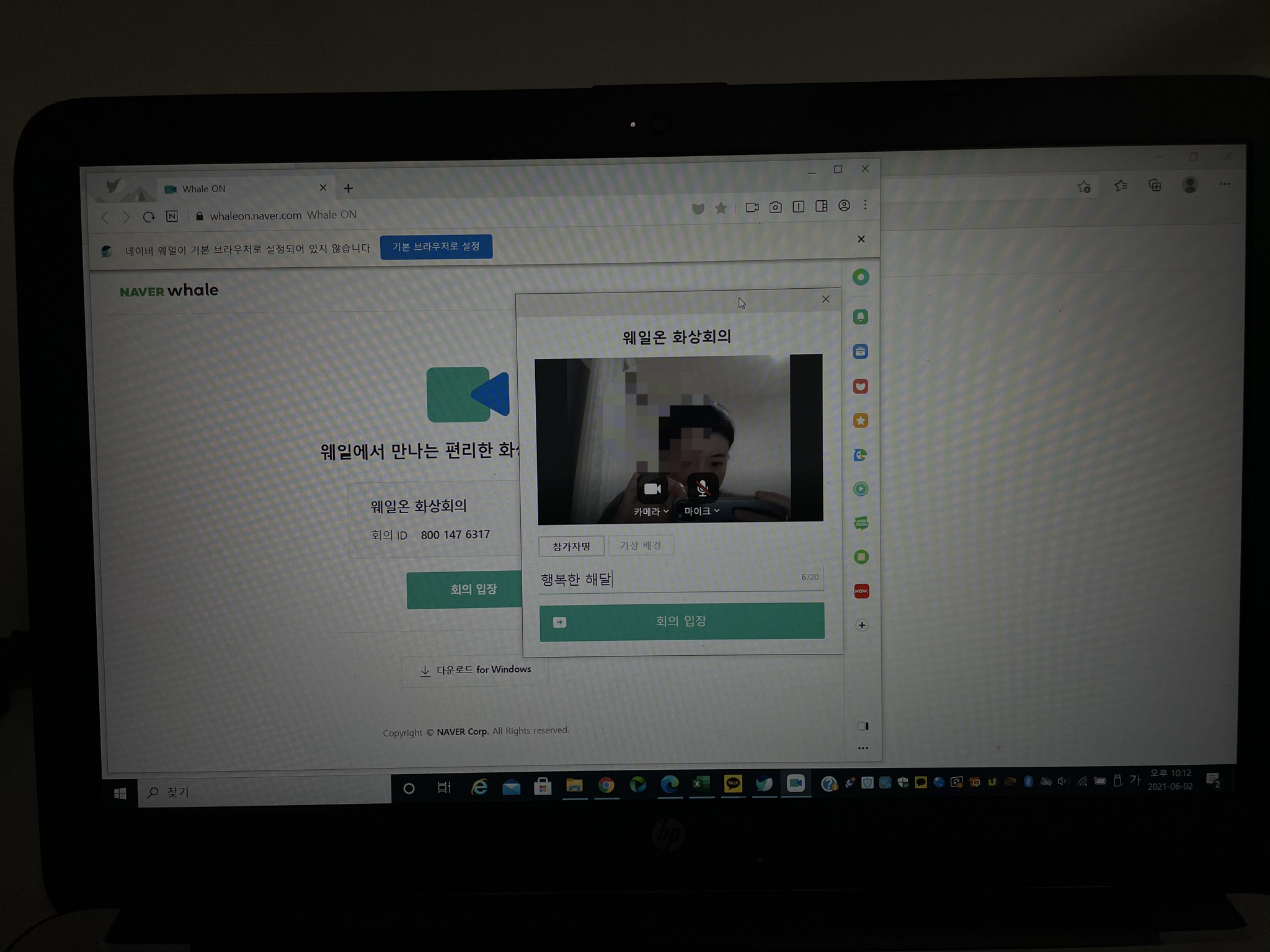
화상회의시 보이는 나의 화면과
카메라 및 마이크 on/off 설정하고
참가자명을 입력하여
‘회의입장’을 누른다
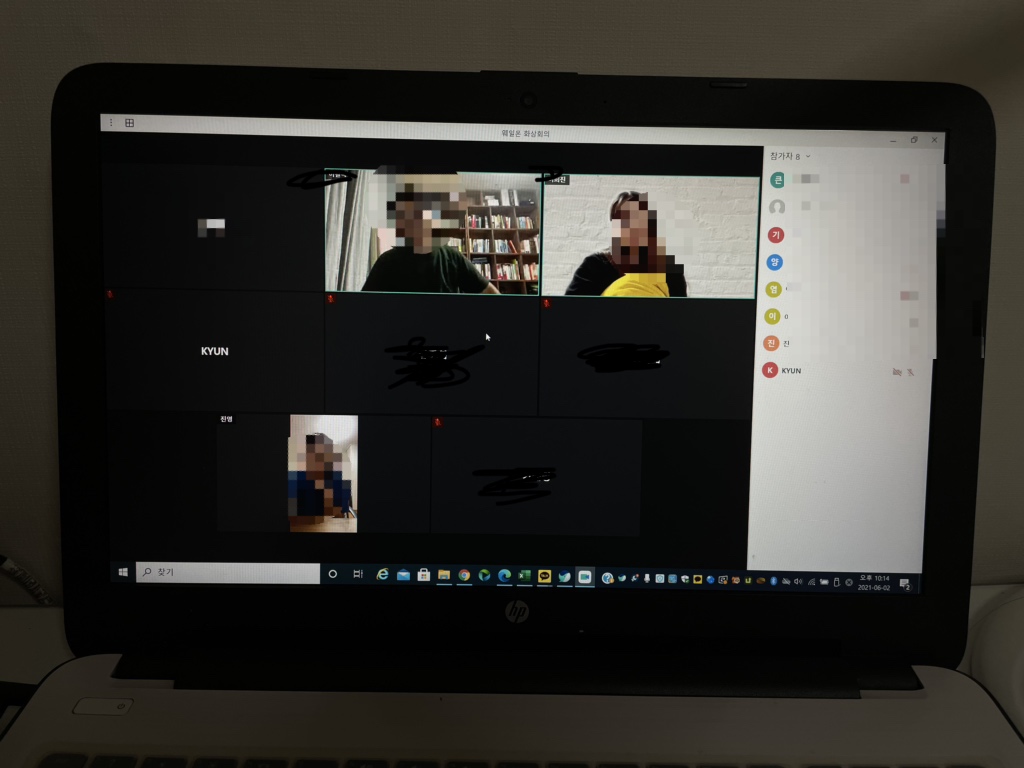
코로나19로 5인이상 모이기 힘든 상황에서
웨일온 화상회의는 시간에 구애받지 않고
여러사람들과 회의 및 소통할 수 있는
좋은 프로그램이다🙂
'테크지식' 카테고리의 다른 글
| 카카오톡 멀티프로필 설정 및 삭제 방법 (0) | 2021.07.14 |
|---|---|
| 카카오톡 사진 원본으로 받기 (0) | 2021.07.13 |
| 컴퓨터&노트북 윈도우7 포맷, 초기화 하는법 (0) | 2021.06.23 |
| 윈도우7 USB 부팅디스크 만들기 (0) | 2021.06.18 |
| 줌(ZOOM) 무료로 40분이상 무제한 사용방법 (0) | 2021.02.08 |



